Практически каждый владелец Android-устройства знаком с функцией случайного мак-адреса, которая призвана обеспечить повышенную безопасность и анонимность пользователя в сети Wi-Fi. Однако, в некоторых случаях, этот функционал может привести к проблемам с подключением, необходимостью постоянного ввода пароля и другим неудобствам. Если вам необходимо отключить случайный мак-адрес на своем Android-устройстве, в этой статье мы подробно расскажем вам, как это сделать.
Прежде чем приступить к отключению случайного мак-адреса, необходимо понять, что это за функция и как она работает. Когда вы подключаетесь к сети Wi-Fi на устройстве с Android, ваше устройство генерирует новый уникальный мак-адрес, который используется в вашей сети. Это позволяет вам быть анонимным и не раскрывать свою настоящую идентичность в сети.
Однако, случайный мак-адрес может вызывать проблемы в некоторых сетях Wi-Fi, особенно в организациях с использованием портала аутентификации. Если вы столкнулись с подобной проблемой или просто не нуждаетесь в функции случайного мак-адреса, вы можете отключить эту функцию и использовать постоянный мак-адрес для подключения к Wi-Fi сетям.
Найдите настройки Wi-Fi
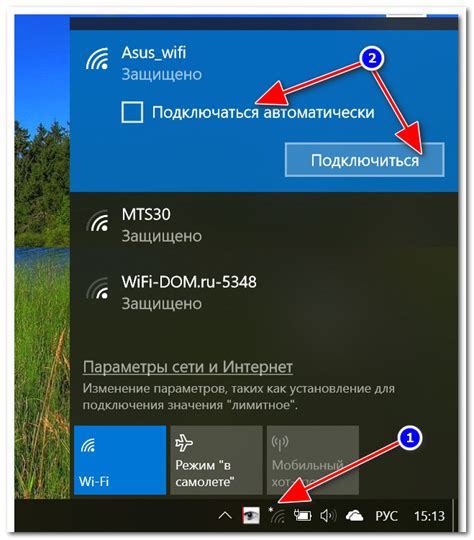
Перед тем, как отключить случайный MAC-адрес на вашем устройстве Android, вам необходимо найти настройки Wi-Fi, где можно изменить эти настройки.
Чтобы найти настройки Wi-Fi, выполните следующие действия:
| 1. | Откройте приложение "Настройки" на вашем устройстве Android. Обычно оно представлено значком шестеренки или сочетанием значков в виде шестеренки и зубчатого колеса. |
| 2. | Прокрутите список настроек вниз и найдите раздел "Сети и подключения". |
| 3. | Нажмите на "Сети и подключения", чтобы открыть этот раздел. |
| 4. | В разделе "Сети и подключения" найдите и нажмите на "Wi-Fi". |
Теперь вы находитесь в настройках Wi-Fi вашего устройства Android и готовы выполнить дальнейшие шаги по отключению случайного MAC-адреса.
Откройте раздел дополнительных параметров
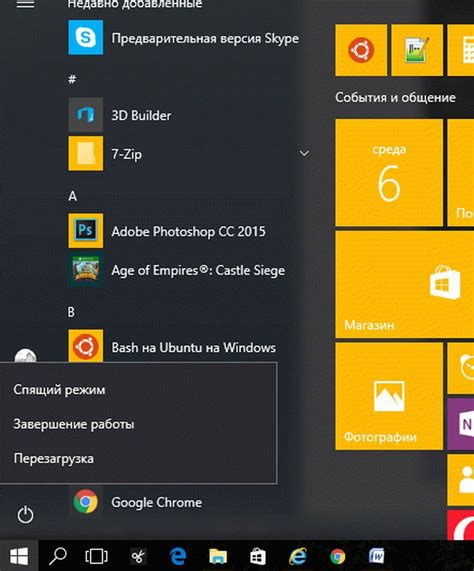
Для того чтобы отключить случайный MAC-адрес на устройстве Android, вам необходимо открыть раздел дополнительных параметров. Следуйте следующим шагам:
Шаг 1: | Откройте настройки вашего устройства Android. |
Шаг 2: | Прокрутите вниз и выберите раздел "Сеть и интернет". |
Шаг 3: | В разделе "Сеть и интернет" найдите и выберите "Wi-Fi". |
Шаг 4: | В разделе "Wi-Fi" найдите и выберите вашу сеть Wi-Fi, с которой вы хотите работать. |
Шаг 5: | Нажмите на кнопку "Дополнительные параметры" или "Дополнительно". |
После того как вы откроете раздел дополнительных параметров, вы сможете найти опцию для отключения случайного MAC-адреса. Название опции может отличаться в зависимости от производителя вашего устройства Android. Обычно она называется "Случайный MAC-адрес" или "Подставной MAC-адрес".
Найдите вкладку "Продвинутые параметры"
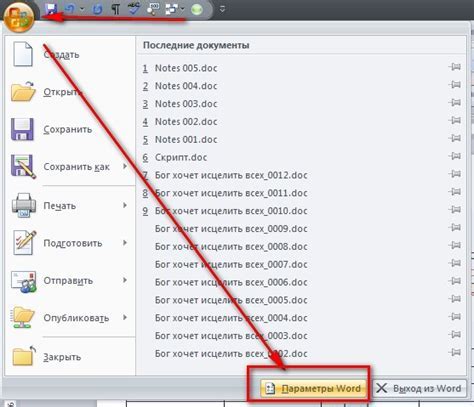
Если вы хотите отключить случайный MAC-адрес на своем устройстве Android, вам понадобится найти вкладку "Продвинутые параметры". Это позволит вам получить доступ к дополнительным настройкам Wi-Fi на вашем устройстве.
Для того чтобы найти вкладку "Продвинутые параметры", следуйте простым инструкциям ниже:
- Откройте настройки своего устройства Android.
- Прокрутите вниз и найдите раздел "Wi-Fi".
- Тапните на "Wi-Fi", чтобы открыть настройки Wi-Fi.
- В правом верхнем углу экрана тапните на значок трех точек или настройки (в зависимости от модели вашего устройства).
- В выпадающем меню выберите "Дополнительные параметры" или "Продвинутые параметры".
Поиск вкладки "Продвинутые параметры" может отличаться в зависимости от модели вашего устройства и версии операционной системы Android. Если вы не можете найти вкладку "Продвинутые параметры", попробуйте выполнить поиск по ключевым словам "Wi-Fi", "настройки" или "дополнительные параметры" в меню настроек вашего устройства.
Как только вы найдете вкладку "Продвинутые параметры", вы сможете отключить случайный MAC-адрес на своем устройстве Android и изменить ваши Wi-Fi настройки по вашему усмотрению.
Отключите опцию "Случайный мак адрес"

На Android-устройствах существует функция, которая автоматически генерирует случайный мак адрес для каждого Wi-Fi соединения. Это обеспечивает повышенную приватность и безопасность, но иногда может вызывать проблемы в работе некоторых приложений или сетей.
Чтобы отключить опцию "Случайный мак адрес" на Android, выполните следующие шаги:
| Шаг 1: | Откройте настройки устройства. |
| Шаг 2: | Перейдите в раздел "Wi-Fi" или "Беспроводные сети". |
| Шаг 3: | Найдите и выберите нужную Wi-Fi сеть, к которой вы подключены. Если вы не подключены к сети, нажмите на "Основные настройки" или "Дополнительные параметры", чтобы найти список сохраненных Wi-Fi сетей. |
| Шаг 4: | Нажмите на кнопку "Редактировать сеть" или "Настроить сеть". |
| Шаг 5: | В появившемся окне прокрутите страницу вниз и найдите опцию "Случайный мак адрес". |
| Шаг 6: | Переключите эту опцию в положение "Выключено" или "Отключено". |
| Шаг 7: | Нажмите на кнопку "Сохранить" или "Применить", чтобы применить изменения. |
После выполнения этих шагов ваш Android-устройство будет использовать постоянный мак адрес для подключения к выбранной Wi-Fi сети.
Учтите, что в некоторых версиях Android и на некоторых моделях устройств может называться по-другому или располагаться в другом разделе настроек. В этом случае обратитесь к документации или поддержке производителя вашего устройства для получения точной информации о том, как отключить опцию "Случайный мак адрес".
Перезагрузите устройство

Если вы следовали предыдущим шагам и все равно продолжаете сталкиваться с проблемой случайного MAC-адреса на своем устройстве Android, то следующим шагом будет перезагрузка устройства.
Перезагрузка может помочь очистить временные файлы и сбросить настройки, что иногда может устранить проблему с случайным MAC-адресом. Для перезагрузки устройства удерживайте кнопку питания несколько секунд, пока не появится меню с опцией перезагрузки. Затем выберите перезагрузку и подождите, пока устройство полностью загрузится.
Если перезагрузка не решает проблему, рекомендуется попробовать другие методы, такие как сброс настроек сети или сброс настроек устройства. Если проблема сохраняется, возможно, вам следует обратиться к производителю своего устройства или провайдеру услуг мобильной связи для получения дополнительной помощи.
Проверьте настройки Wi-Fi еще раз
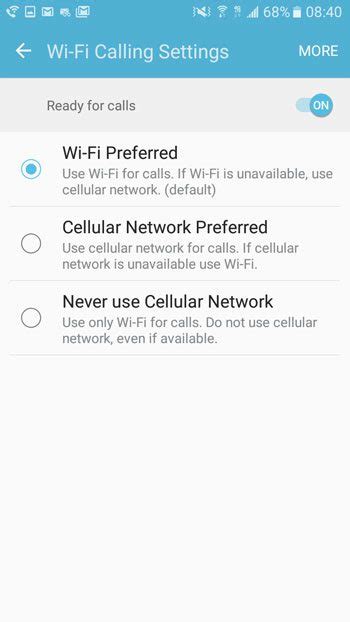
Перед тем, как пытаться отключить случайный MAC-адрес на Android, важно убедиться, что ваши настройки Wi-Fi настроены правильно.
1. Откройте настройки вашего устройства Android и найдите раздел "Wi-Fi".
2. Убедитесь, что Wi-Fi включен, нажав на переключатель рядом с ним, чтобы он был в положении "Включено".
3. Ниже переключателя Wi-Fi должна быть указана информация о вашей сети Wi-Fi. Убедитесь, что ваше устройство подключено к правильной сети. Если нет, то выберите нужную сеть Wi-Fi из списка доступных сетей.
4. После выбора сети, введите пароль, если требуется, чтобы установить соединение. Убедитесь, что пароль введен правильно.
После проверки и настройки Wi-Fi, вы можете продолжить процесс отключения случайного MAC-адреса на вашем Android-устройстве согласно инструкциям.
Убедитесь, что случайный мак адрес отключен
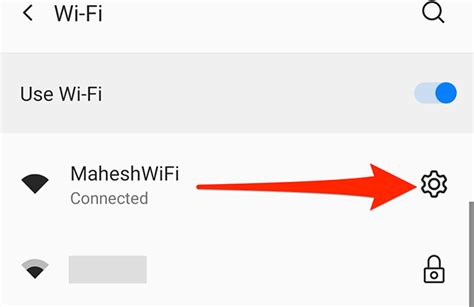
Один из способов убедиться в том, что случайный мак адрес отключен на вашем устройстве с Android, это проверить настройки Wi-Fi.
1. Откройте настройки устройства и найдите раздел "Wi-Fi".
2. Найдите сеть Wi-Fi, с которой вы сейчас соединены, и нажмите на нее.
3. В открывшемся меню найдите кнопку "Дополнительно" или "Дополнительные настройки".
4. Проверьте наличие опции "Случайный мак адрес". Если она включена, отключите ее.
5. Если на вашем устройстве нет такой опции, это означает, что случайный мак адрес отключен по умолчанию и вам больше ничего делать не нужно.
После того, как вы отключите случайный мак адрес, ваше устройство будет использовать свой постоянный мак адрес при подключении к Wi-Fi сети. Это может быть полезно в некоторых случаях, когда требуется конкретный мак адрес для доступа к определенным сервисам или для получения определенных привилегий.
Если случайный мак адрес все еще включен, попробуйте следующую инструкцию
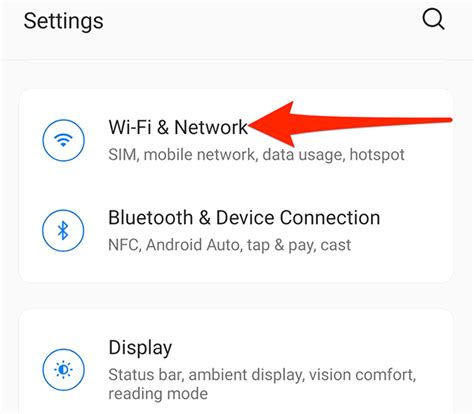
Если у вас возникли проблемы с отключением случайного мак адреса на Android, попробуйте следующие действия:
| Шаг 1: | Откройте настройки Wi-Fi на своем устройстве. |
| Шаг 2: | Найдите и выберите сеть Wi-Fi, к которой вы подключены. |
| Шаг 3: | Нажмите на значок с трех точек в верхнем правом углу экрана. |
| Шаг 4: | Выберите "Расширенные настройки". |
| Шаг 5: | Переключите "Режим случайного MAC-адреса" в положение "Выключен". |
| Шаг 6: | Попробуйте перезапустить устройство и повторите шаги 1-5. |
Если после выполнения этих действий случайный мак адрес все еще не отключается, пожалуйста, обратитесь в службу поддержки вашего устройства или свяжитесь с производителем.
Отключите автоматическое подключение к Wi-Fi сетям

Многие Android устройства имеют функцию автоматического подключения к известным Wi-Fi сетям, когда они находятся в диапазоне. Это может быть удобно, но также может представлять риск безопасности и снижать скорость соединения. Если вы хотите отключить автоматическое подключение на своем устройстве, следуйте инструкциям ниже.
- Откройте настройки Wi-Fi
Вам нужно найти и открыть настройки Wi-Fi на своем Android устройстве. Обычно это можно сделать, нажав на значок Wi-Fi в верхнем меню или перейдя в раздел "Настройки" и выбрав "Wi-Fi". - Выберите сеть
В списке доступных сетей Wi-Fi найдите ту, с которой вы хотите отключить автоматическое подключение, и выберите ее. - Настройте параметры сети
После выбора сети вам следует нажать на кнопку "Расширенные параметры" или "Дополнительно". Затем вы сможете увидеть и изменить различные параметры сети, включая параметр "Автоматическое подключение". Отключите эту опцию, чтобы предотвратить автоматическое подключение к сети. - Сохраните изменения
После того как вы отключите автоматическое подключение, не забудьте сохранить изменения, нажав на кнопку "Сохранить" или "ОК".
Теперь ваше Android устройство больше не будет автоматически подключаться к выбранной Wi-Fi сети. Если вам потребуется восстановить автоматическое подключение, вы можете вернуться в настройки Wi-Fi и снова включить соответствующую опцию.
Вручную настройте Wi-Fi сеть и отключите случайный MAC адрес
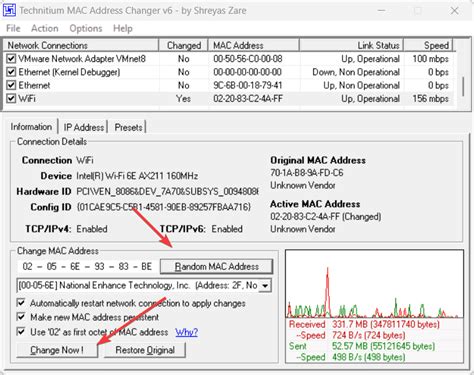
Если вы хотите отключить случайный MAC адрес на вашем устройстве Android и вручную настроить Wi-Fi сеть, выполните следующие шаги:
- Откройте меню настройки на вашем устройстве, обычно это значок шестеренки или шестеренки с кружком.
- Выберите "Wi-Fi" или "Беспроводные сети", чтобы открыть настройки Wi-Fi.
- Долгое нажатие на сеть, к которой вы подключены или к которой хотите подключиться, чтобы открыть контекстное меню.
- Выберите "Изменить сеть" или "Редактировать сеть", чтобы открыть дополнительные настройки.
- Прокрутите вниз и найдите вкладку "Дополнительные параметры" или "Дополнительно".
- В этом разделе вы должны увидеть параметр "MAC-адрес" или "Случайный MAC-адрес" с флажком или переключателем.
- Снимите флажок или переключатель, чтобы отключить случайный MAC адрес и включить возможность ввода собственного адреса.
- Теперь вы можете ввести желаемый MAC адрес или оставить поле пустым, чтобы использовать MAC адрес вашего устройства.
- Нажмите "Сохранить" или "Готово", чтобы применить изменения.
После выполнения этих шагов ваше устройство Android будет использовать введенный вами MAC адрес вместо случайного адреса при подключении к Wi-Fi сети.